Mensagem Corporativa : Openfire
Comunicação corporativa ?
Para muitas pessoas isto pode se resumi a envio de documentos no tramite interno da empresa....bem se pensa assim e apenas uma prova que seu mundo ainda esta parado no tempo mas claro a aqueles que vão dizer temos ramais para comunicar internamente o Email também, bem isto Email e ramais são sim meios para comunicação interna da sua empresa mas que tal uma comunicação mais rápida?
Openfire
Servidor de mensagem para comunicação interna gratuita dando agilidade ao usuário e a empresa na comunicação dos seus funcionários .
Instalação

# wget http://www.igniterealtime.org/downloads/download-landing.jsp?file=openfire/openfire_3.7.1_all.deb
4.Instalação do Openfire
# dpkg -i openfire_3.7.1_all.deb
5. Iniciando o serviço
#/etc/init.d/openfire start
6.Criação do banco de dados
#cd /usr/share/openfire/resources/database
edite o arquivo openfire.
# nano openfire_mysql.sql
Acrescente as linhas abaixo antes da CREATE TABLE
CREATE DATABASE openfire;
GRANT ALL PRIVILEGES ON openfire .* TO 'openfire'@'localhost' INDENTIFIED BY 'senha';
FLUSH PRIVILEGES;
USE openfire;
Em alguns casos e possível troca o nome do openfire para root.
Salve o arquivo e feche a edição.
Execute o script do banco de dados no lugar onde esta o script :
mysql -u root -p < openfire_mysql.sql
Apos isto pode ser digita no navegador o seguinte endereço :
http://localhost:9090
Agora e possível seguir com a instalação
No primeiro passo escolha o idioma
No segundo escolha o domínio
Para muitas pessoas isto pode se resumi a envio de documentos no tramite interno da empresa....bem se pensa assim e apenas uma prova que seu mundo ainda esta parado no tempo mas claro a aqueles que vão dizer temos ramais para comunicar internamente o Email também, bem isto Email e ramais são sim meios para comunicação interna da sua empresa mas que tal uma comunicação mais rápida?
Openfire
Servidor de mensagem para comunicação interna gratuita dando agilidade ao usuário e a empresa na comunicação dos seus funcionários .
Instalação

1. Acesse o terminal de
sua preferência;
2. Digite os comandos:
#sudo apt-get update (Atualiza sua lista de repositórios)
#sudo apt-get upgrade (Atualiza os pacotes que achar necessário)
Servidor web completo:
#apt-get install mysql-server mysql-client
#apt-get install apache2 python openssl phpmyadmin php5
#apt-get install php5-gd
#apt-get install php-pear php5-gd php5-xsl curl libcurl3 libcurl3-dev php5-curl
2. Digite os comandos:
#sudo apt-get update (Atualiza sua lista de repositórios)
#sudo apt-get upgrade (Atualiza os pacotes que achar necessário)
Servidor web completo:
#apt-get install mysql-server mysql-client
#apt-get install apache2 python openssl phpmyadmin php5
#apt-get install php5-gd
#apt-get install php-pear php5-gd php5-xsl curl libcurl3 libcurl3-dev php5-curl
Pacotes JAVA
necessários:
#apt-get install sun-java6-jre (instala o JAVA JRE)
Caso não funcione, verifique a lista de repositórios do seu Linux ou baixe em:
Download jre-6u7-linux-i586.bin
#apt-get install sun-java6-jre (instala o JAVA JRE)
Caso não funcione, verifique a lista de repositórios do seu Linux ou baixe em:
Download jre-6u7-linux-i586.bin
Neste ponto siga com a instalação através do .bin .
#mkdir /usr/java
#mv jre-6u7-linux-i586.bin /usr/java/
#cd /usr/java/
#chmod +x jre-6u7-linux-i586.bin
#./jre-6u7-linux-i586.bin
#update-alternatives --install "/usr/bin/java" "java" "/usr/java/jre1.6.0_7/bin/java" 1
#mv jre-6u7-linux-i586.bin /usr/java/
#cd /usr/java/
#chmod +x jre-6u7-linux-i586.bin
#./jre-6u7-linux-i586.bin
#update-alternatives --install "/usr/bin/java" "java" "/usr/java/jre1.6.0_7/bin/java" 1
#update-alternatives --set java /usr/java/jre1.6.0_7/bin/java
Para instalar o plugin do Java no Firefox, executar (no Terminal):
#cd /usr/lib/mozilla/plugins
#ln -s /usr/java/jre1.6.0_7/lib/i386/libnpjp2.so
3. Download do Openfire
# wget http://www.igniterealtime.org/downloads/download-landing.jsp?file=openfire/openfire_3.7.1_all.deb
4.Instalação do Openfire
# dpkg -i openfire_3.7.1_all.deb
5. Iniciando o serviço
#/etc/init.d/openfire start
6.Criação do banco de dados
#cd /usr/share/openfire/resources/database
edite o arquivo openfire.
# nano openfire_mysql.sql
Acrescente as linhas abaixo antes da CREATE TABLE
CREATE DATABASE openfire;
GRANT ALL PRIVILEGES ON openfire .* TO 'openfire'@'localhost' INDENTIFIED BY 'senha';
FLUSH PRIVILEGES;
USE openfire;
Em alguns casos e possível troca o nome do openfire para root.
Salve o arquivo e feche a edição.
Execute o script do banco de dados no lugar onde esta o script :
mysql -u root -p < openfire_mysql.sql
Apos isto pode ser digita no navegador o seguinte endereço :
http://localhost:9090
Agora e possível seguir com a instalação
No primeiro passo escolha o idioma
No segundo escolha o domínio
No terceiro passo escolha o banco de dados
No quarto passo configure a conta do administrador
Instalação concluida e so loga no sistema via navegador com a conta admin e senha escolhida .


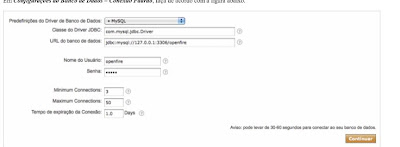



Comentários